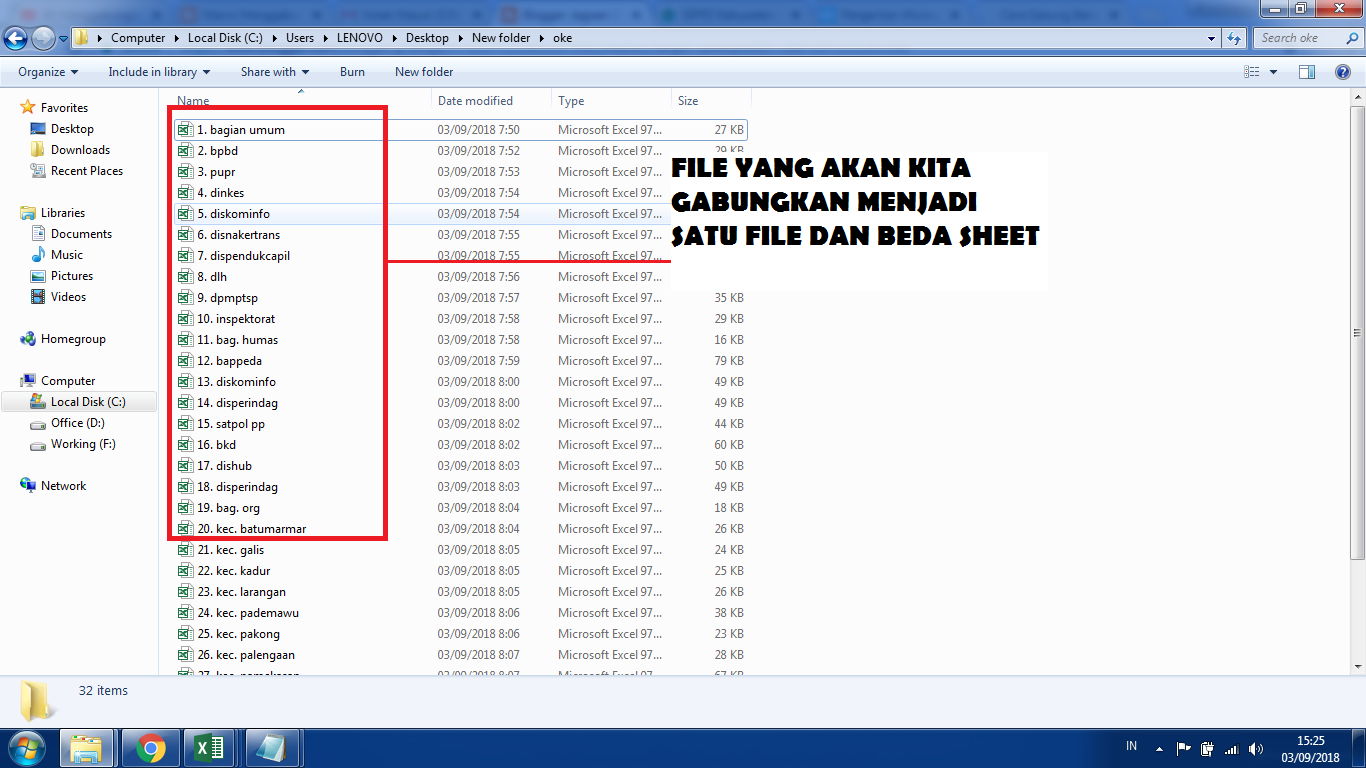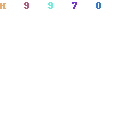Anda pasti pernah merasa kesulitan menggabungkan beberapa file excel menjadi satu file. Masalah ini sering terjadi, apalagi jika anda harus bekerja dengan banyak file excel dalam satu project.
Cara Menggabungkan Excel Menjadi Satu
Jika anda mengalami masalah ini, jangan khawatir. Anda bisa menggabungkan beberapa file excel menjadi satu dengan mudah. Berikut adalah cara menggabungkan excel menjadi satu:
- Buka Excel dan buka file pertama yang ingin anda gabungkan dengan file lainnya.
- Klik tab “Home” dan pilih “Move or Copy Sheet”.
- Pada “To book” dropdown, pilih file yang ingin anda gabungkan.
- Pilih sheet dimana anda ingin menempatkan sheet yang ingin digabungkan.
- Klik “OK” dan file pertama akan ditambahkan ke file kedua.
- Ulangi langkah 1-5 untuk setiap file excel yang ingin anda gabungkan.
- Setelah semua file excel digabungkan menjadi satu file excel, anda bisa menyimpannya sebagai file baru dengan cara klik “File” > “Save As”.
Dengan mengikuti langkah-langkah seperti diatas, anda bisa menggabungkan beberapa file excel menjadi satu file dan mempermudah pekerjaan anda.
Cara Menggabungkan Beberapa File Excel menjadi Satu File Excel
Ada cara lain yang bisa anda gunakan untuk menggabungkan beberapa file excel menjadi satu file excel. Berikut adalah caranya:
- Buka Microsoft Excel dan buat file baru.
- Klik tab “Data” dan pilih “From Other Sources”.
- Pilih opsi “From Microsoft Query”.
- Pilih file excel pertama yang ingin anda gabungkan dan klik “OK”.
- Pilih tabel atau range yang ingin anda tambahkan ke file baru.
- Klik “Next” > “Next” dan pilih “Finish”.
- File excel pertama telah ditambahkan ke file baru.
- Ulangi langkah 1-7 untuk setiap file excel yang ingin anda gabungkan.
- Setelah file-file excel digabungkan menjadi satu file excel, anda bisa menyimpannya dengan cara klik “File” > “Save As”.
Dengan mengikuti langkah-langkah seperti diatas, anda bisa menggabungkan beberapa file excel menjadi satu file excel dengan mudah.
Cara Menggabungkan Kolom di Excel
Selain menggabungkan beberapa file excel, anda juga bisa menggabungkan beberapa kolom di excel menjadi satu kolom. Berikut adalah cara menggabungkan kolom di excel:
- Buka Excel dan buka file yang ingin anda gabungkan kolomnya.
- Pilih sel untuk hasil penggabungan kolom dan masukkan rumus =”A1″&” “&”B1”.
- Ubah “A1” menjadi nama kolom pertama yang ingin anda gabungkan dan “B1” menjadi nama kolom kedua yang ingin anda gabungkan.
- Tekan Enter dan hasil penggabungan kolom akan muncul.
- Klik pada hasil penggabungan kolom dan klik “Copy”.
- Pilih sel kosong dimana anda ingin meletakkan hasil penggabungan kolom dan klik “Paste”.
- Hasil penggabungan kolom telah diletakkan pada tempat yang anda pilih.
Langkah-langkah yang sederhana ini bisa membantu anda untuk menggabungkan beberapa kolom di excel menjadi satu kolom.
Cara Menggabungkan File Excel Menjadi 1 Sheet
Jika anda ingin menggabungkan beberapa file excel menjadi satu file excel dengan hanya satu sheet, anda bisa mengikuti langkah-langkah berikut:
- Buka Excel dan buka file pertama yang ingin digabungkan dengan file lainnya.
- Klik tab “Home” dan pilih “Move or Copy Sheet”.
- Pada “To book” dropdown, pilih file yang ingin anda gabungkan.
- Pilih sheet dimana anda ingin menempatkan sheet yang ingin digabungkan.
- Pilih opsi “Create a copy” jika anda ingin membuat copy sheet.
- Klik “OK” dan sheet pertama akan ditambahkan sebagai sheet ke file kedua.
- Ulangi langkah 1-6 untuk setiap sheet yang ingin anda gabungkan.
- Setelah semua sheet digabungkan, anda bisa menyimpannya sebagai satu file excel dengan cara klik “File” > “Save As”.
Dengan cara ini, anda bisa menggabungkan beberapa file excel menjadi satu file excel dengan hanya satu sheet.
Cara Menggabungkan File PDF Menjadi Satu
Bagaimana jika anda ingin menggabungkan beberapa file PDF menjadi satu file PDF? Berikut adalah caranya:
- Buka Adobe Acrobat dan klik “Create PDF”.
- Pilih “Combine Files into PDF” untuk menggabungkan beberapa file PDF menjadi satu file PDF.
- Klik “Add Files” dan pilih file PDF yang ingin digabungkan.
- Pilih opsi “Add Files” lagi jika anda ingin menambahkan file PDF lainnya.
- Setelah semua file PDF ditambahkan, klik “Combine Files”.
- File PDF akan digabungkan menjadi satu file PDF.
- Anda bisa menyimpan file PDF tersebut dengan cara klik “File” > “Save As”.
Langkah-langkah yang mudah ini bisa membantu anda dalam menggabungkan beberapa file PDF menjadi satu file PDF.
FAQ
Q: Apakah bisa menggabungkan file excel dengan macro?
A: Ya, anda bisa menggabungkan beberapa file excel dengan macro. Anda bisa mencari referensi cara membuat macro untuk menggabungkan file excel atau bisa juga menggunakan beberapa aplikasi yang bisa membuat macro dengan mudah seperti Microsoft Visual Basic for Applications.
Q: Apakah bisa menggabungkan file excel berbeda format?
A: Ya, anda bisa menggabungkan file excel dengan berbagai format seperti .xls, .xlsx, atau .xlsm. Namun, anda harus memastikan kompatibilitas format file excel yang ingin digabungkan agar tidak terjadi error saat menggabungkan file.
Video Tutorial
Dalam video tutorial ini, anda bisa melihat cara menggabungkan beberapa file excel menjadi satu file excel dengan mudah. Tonton dan ikuti langkah-langkahnya!